Khám phá cách sử dụng ScreenTemperature để giảm thiểu tình trạng mỏi mắt khi làm việc lâu dài trước màn hình.
Để bảo vệ đôi mắt khỏi tình trạng nhức mỏi do tiếp xúc với màn hình máy tính trong thời gian dài, hãy sử dụng ScreenTemperature. Phần mềm này không chỉ lọc ánh sáng xanh có hại mà còn điều chỉnh nhiệt độ màu sắc màn hình, mang lại sự thoải mái và an toàn cho đôi mắt của bạn.

Khi sử dụng máy tính trong thời gian dài, hiện tượng mỏi mắt và nhức mắt thường xảy ra do lượng ánh sáng xanh (ánh sáng nhiệt độ lạnh) từ màn hình quá cao, gây căng thẳng cho mắt. ScreenTemperature là một trong những phần mềm hiệu quả trên Windows giúp giảm mỏi mắt, và dưới đây là hướng dẫn cài đặt và sử dụng.
Trang chủ: ScreenTemperature
Bước 1: Truy cập trang chủ của phần mềm để tải về và tiến hành cài đặt trên máy tính của bạn.
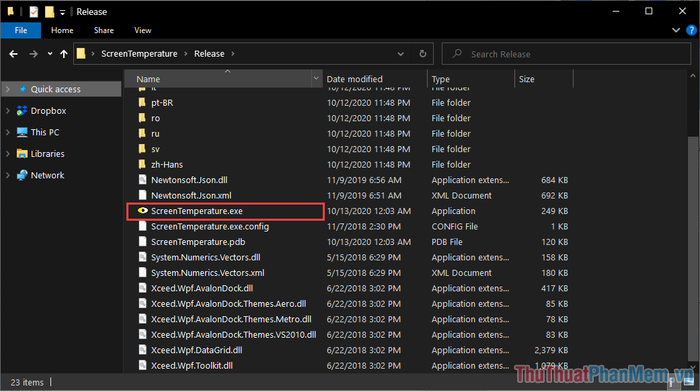
Bước 2: Sau khi cài đặt hoàn tất, bạn có thể kích hoạt phần mềm thông qua thanh Taskbar của hệ thống.
Mở mục More trên thanh Taskbar và tìm biểu tượng hình con mắt của ScreenTemperature để bắt đầu sử dụng.
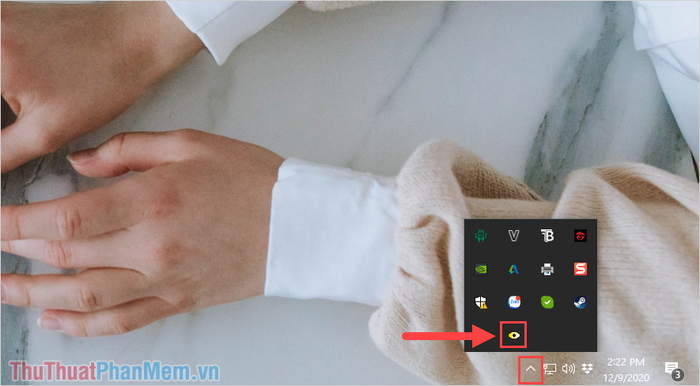
Bước 3: Trong giao diện chính của ScreenTemperature, chọn thẻ Color để điều chỉnh và thay đổi màu sắc màn hình phù hợp với nhu cầu của bạn.
Mặc định, hệ thống sẽ cung cấp tùy chọn Use Tanner Helland’s algorithm – giải pháp lọc ánh sáng xanh tối ưu, giúp giảm mỏi mắt hiệu quả. Bạn có thể điều chỉnh thanh nhiệt độ màu để đạt mức phù hợp, khuyến nghị từ 4000K-4600K để bảo vệ mắt khi làm việc lâu dài.
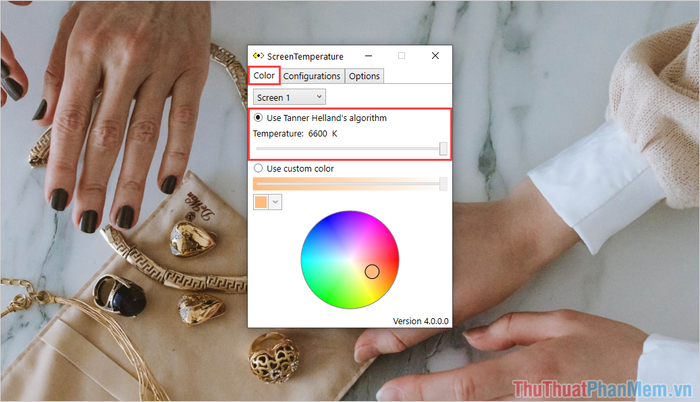
Bước 4: Nếu muốn tùy chỉnh màu màn hình theo sở thích cá nhân, hãy chọn Use Custom Color để khám phá và áp dụng màu sắc độc đáo.
Trong mục Use Custom Color, bạn có thể chọn màu yêu thích từ bảng màu và điều chỉnh cường độ để tạo nên phong cách riêng cho màn hình của mình.
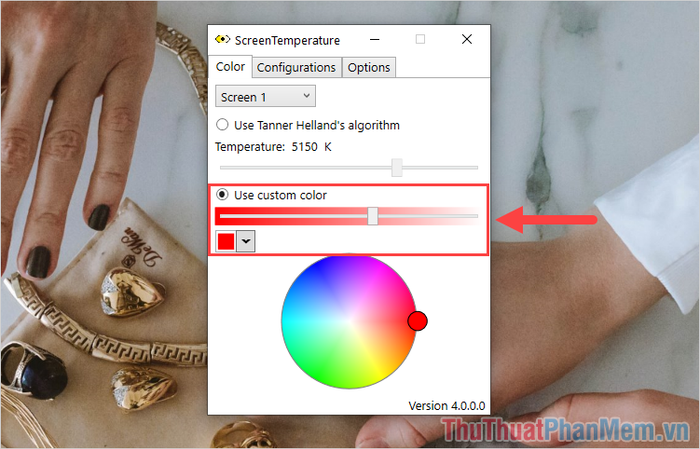
Bước 5: Để tiện lợi hơn, hãy mở thẻ Options và tích chọn Start application on system startup để phần mềm tự động khởi động cùng hệ thống Windows.
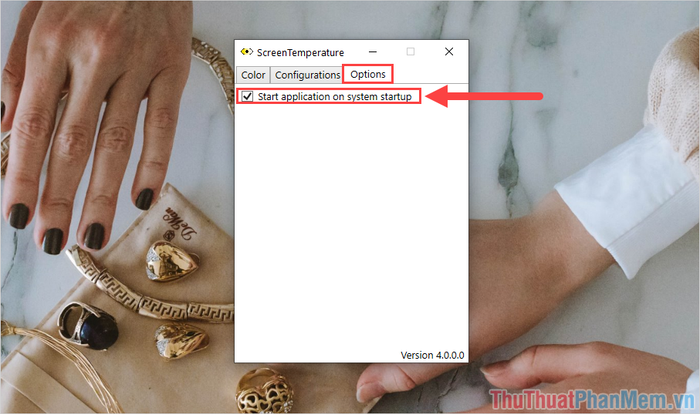
Việc điều chỉnh màu sắc màn hình có tác động lớn đến trải nghiệm người dùng. Đối với những người làm việc trong lĩnh vực sáng tạo nội dung hoặc đồ họa, việc sử dụng ScreenTemperature có thể làm sai lệch màu sắc. Tuy nhiên, đối với những người thường xuyên lướt web, soạn thảo văn bản, xem phim hay đọc báo, ScreenTemperature là một lựa chọn lý tưởng để bảo vệ mắt.
Trong bài viết này, Tripi đã hướng dẫn bạn cách sử dụng ScreenTemperature để giảm thiểu mỏi mắt khi sử dụng máy tính trong thời gian dài. Chúc bạn có những trải nghiệm thoải mái và một ngày làm việc hiệu quả!
Có thể bạn quan tâm

Top 11 Địa chỉ dán keo và decal xe máy đẹp, chất lượng và giá hợp lý tại TP.HCM

Top 10 kem đánh răng cho người niềng răng, chỉnh nha hiệu quả nhất hiện nay

Cách tùy chỉnh trang chủ trên trình duyệt

Hướng dẫn xử lý khi xe bị tắt máy vào mùa mưa

Top 7 địa chỉ bán vòng tay Pandora đẹp nhất tại quận Cầu Giấy, Hà Nội


